
RichCopy(文件夹合并工具)
v4.0.217 免费版大小:5.7 MB 更新:2024/12/05
类别:应用软件系统:WinAll
分类分类

大小:5.7 MB 更新:2024/12/05
类别:应用软件系统:WinAll
RichCopy是一款非常转换好用的文件夹合并工具,它支持文件过滤、文件查重、文件合并等功能,该软件可以将重复的文件进行过滤或者将重复部分覆盖进行合并;通过RichCopy这款文件夹合并软件,用户可以将不同位置的文件夹合并到指定的目录下,方便有需要是可以快速找到进行使用,非常方便实用;电脑着大量的数据,其中难免会有部分重复、相似的文件数据,通过这款文件去重软件可以清查重复文件并进行安全准确的重复文件清理操作,可以大大减少垃圾文件对系统空间的占用。
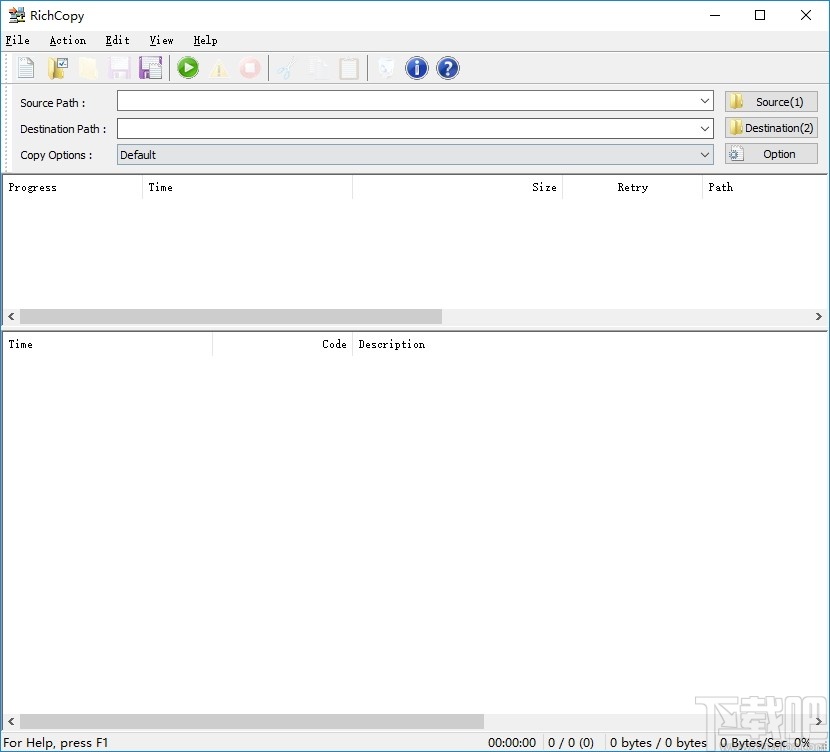
可以将不同位置的文件夹合并到指定的目录,
文件过滤,支持按名称、时间戳等方式进行文件过滤
支持目录搜索功能,可以搜索文件夹进行文件夹快速添加
支持软件安全设置,可以进行复制设置
文件去重可以将重复的文件删除,减少垃圾文件对系统的占用
文件副本创建,文件可用性查看
RichCopy是免费的文件夹合并工具
支持合并多个源文件
绿色安全、简单方便
功能强大、方便好用,是一款非常有效的文件去重合并软件
该软件支持批量文件去重
支持批量文件合并
支持批量文件过滤
准确安全快捷,对重复文件进行快速清理、过滤
1、完成软件下载并双击.exe文件弹出软件安装弹框,点击勾选i agree 即可进行软件安装
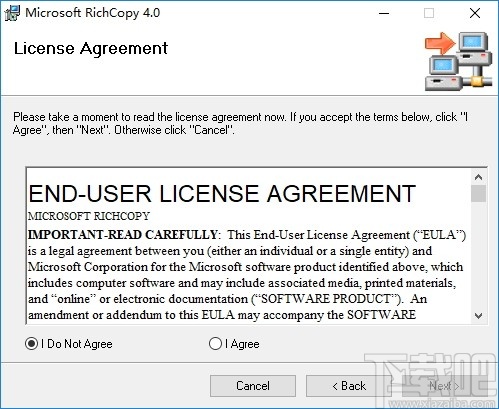
2、进入select installation folder 页面,可以设置软件安装路径和软件安装版本
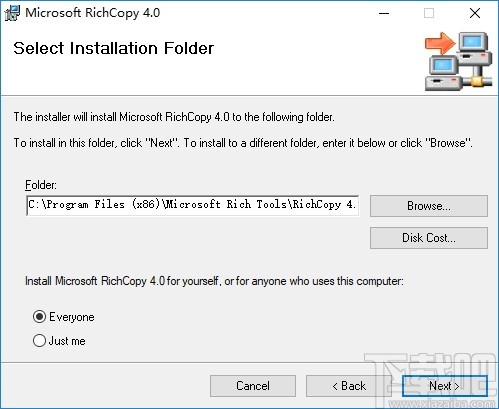
3、完成软件安装进入文件比较操作页面,该页面可以添加文件夹进行文件合并去重
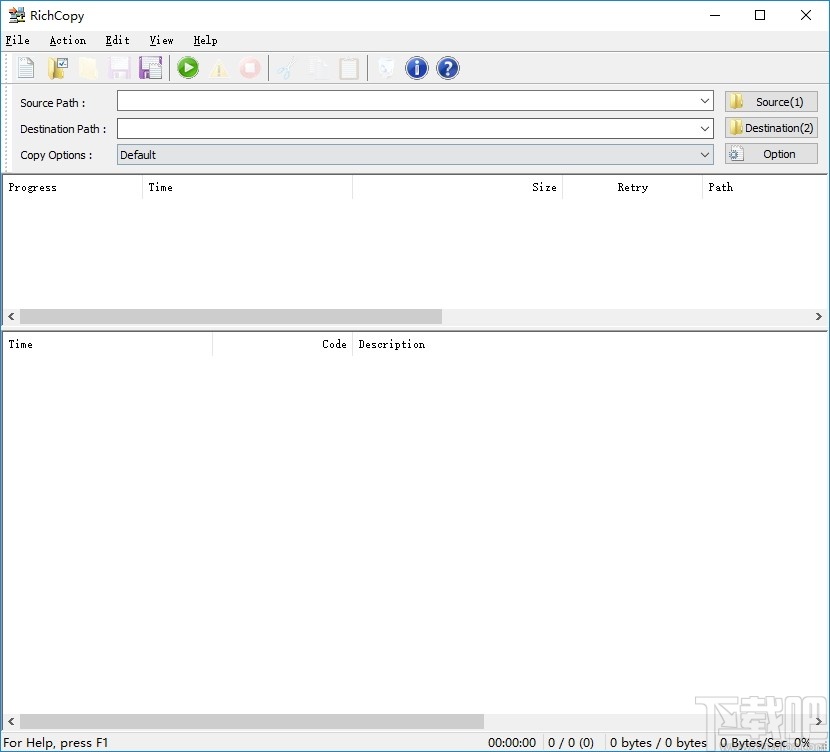
4、点击软件file文件按钮弹出软件新建、打开、保存等操作列表,点击选择功能即可完成文件操作
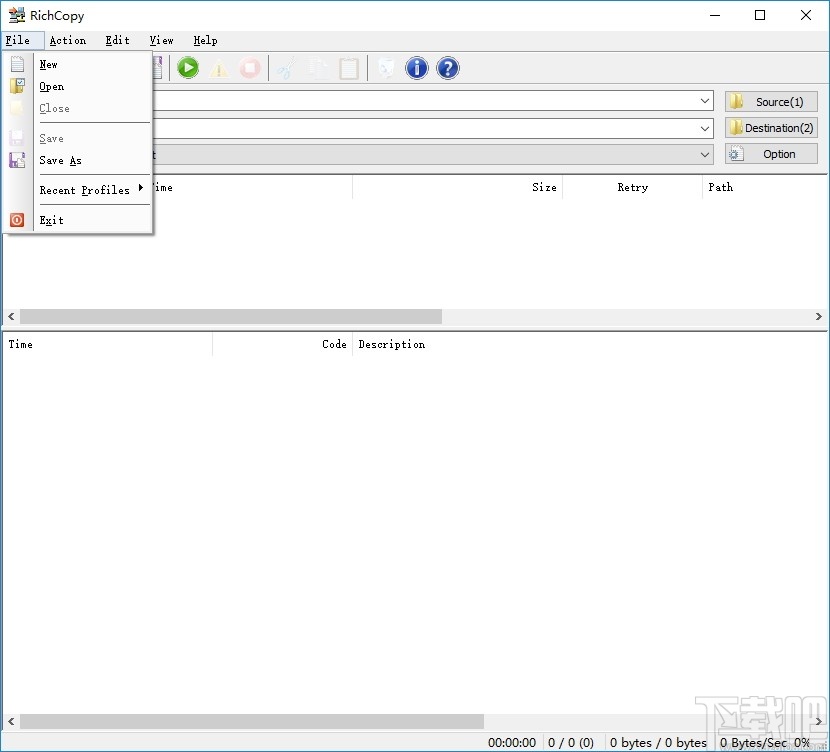
5、点击软件选项设置按钮进入软件设置弹框,该弹框可以设置文件文件原路径和目标路径
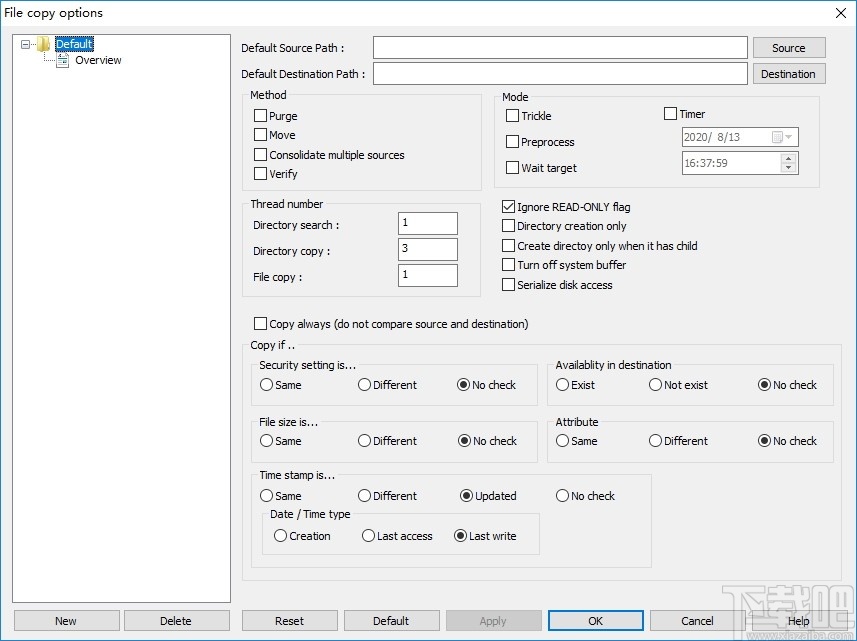
6、点击来源按钮弹出来源选择弹框,点击勾选磁盘或者文件夹然后点击确定按钮即可完成来源设置
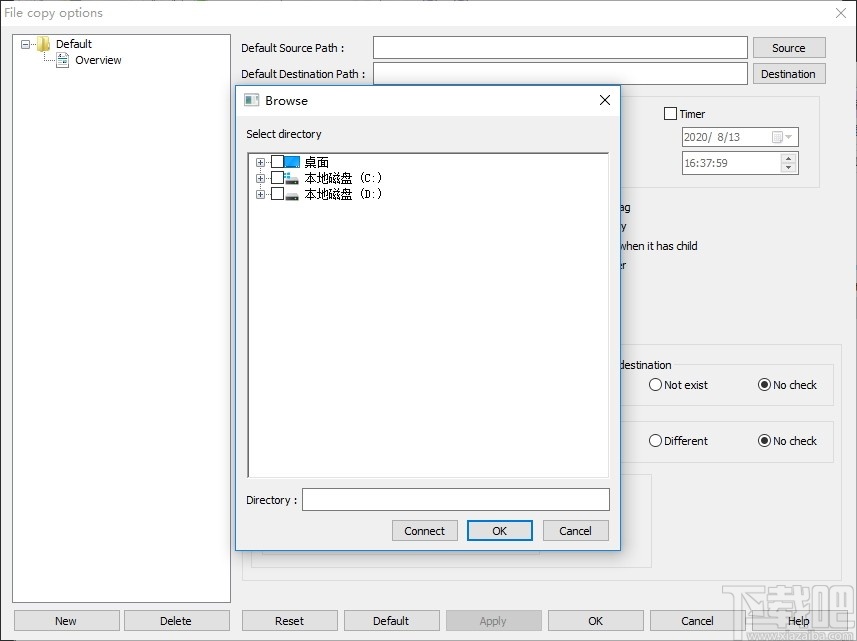
7、点击目标位置按钮弹出本地文件管理弹框,点击选择保存路径然后点击OK按钮即可完成文件路径保存
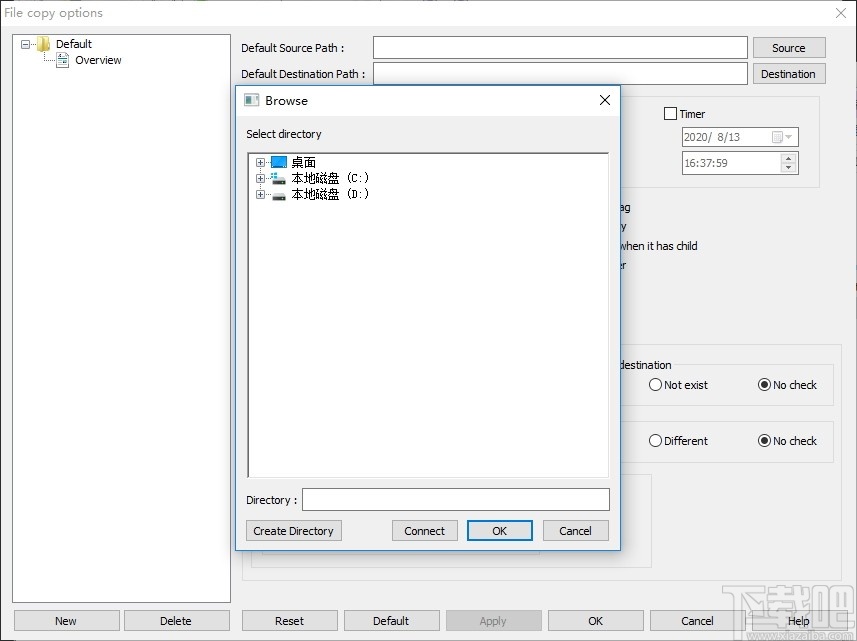
8、返回软件操作首页,点击文件夹弹出浏览文件夹弹框,点击文件夹可以将文件添加到软件上进行文件合并去重
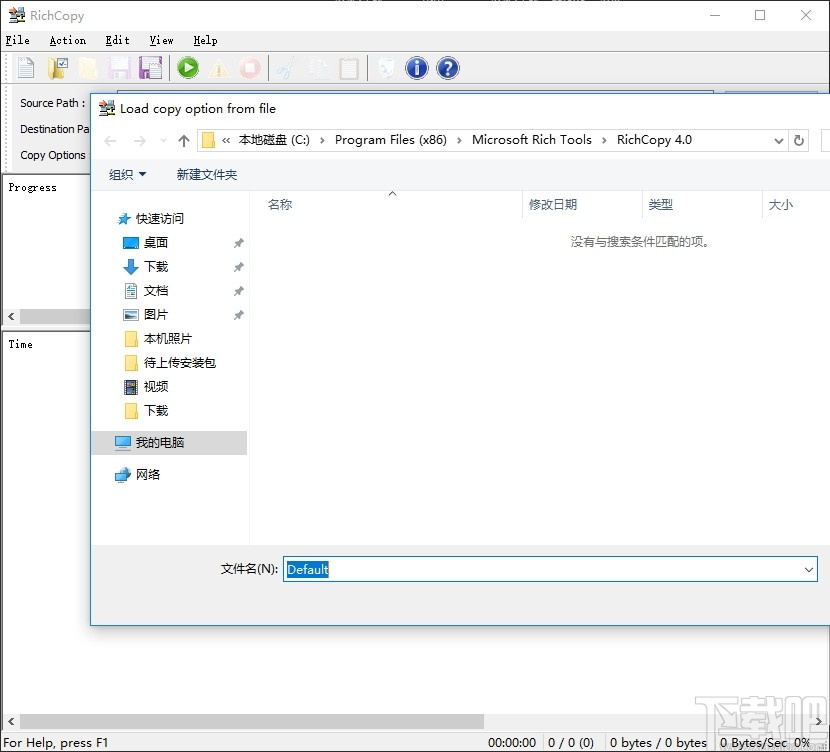
9、确定好用比较文件的路径文件夹,然后点击开始按钮即可进行文件扫描去重、合并,具体效果如图所示
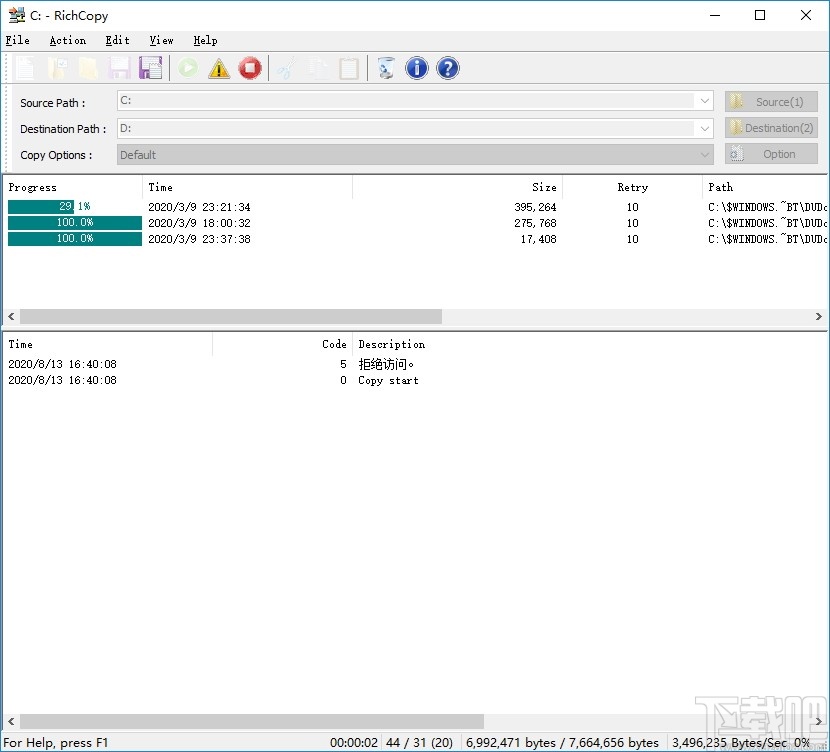
选择好源文件夹以及目标文件夹,点击开始按钮即可开始合并。在默认设置下,它会将源文件夹本身也复制到目标文件夹,如果仅希望复制里面的文件及目录,可以在Options中选中Consolidate multiple sources。勾选Move则会转移文件,而不是复制。
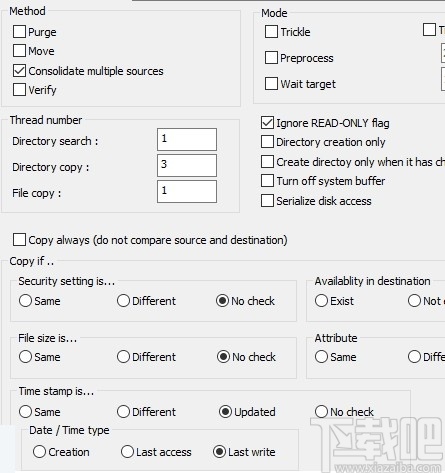
设置选项下方可以设置一些合并的条件,它会将源文件夹里的文件和目标文件夹里的文件比较,根据条件决定是否复制或转移。
文件过滤功能需要在View中打开高级选项,点击菜单栏的View,勾选Advanced。
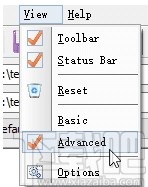
启用高级选项启用后,在选项中会多出一些设置,其中就包括包含及排除文件(夹)。可以按名称、时间戳、属性等来指定要合并或排除的文件(夹),名称过滤支持通配符 *,多个以分号隔离。
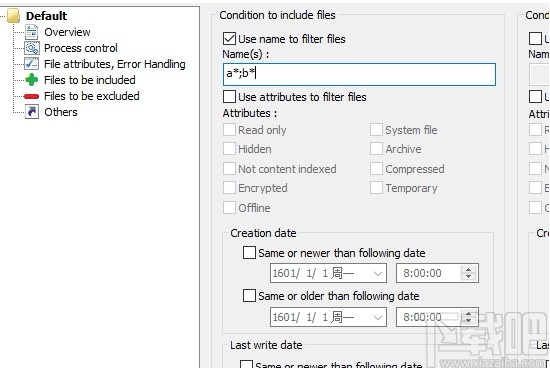
文件包含及排除设置简单的说下通配符 * 的使用,它能代表任意字符,比如a*,代表a开头的所有文件;*a,代表以a结尾的所有文件;*a*,代表名称中包含a的所有文件。
选项中可以包含多个配置文件,如果你有一些固定的目录需要合并,可以新建配置保存。
Hex Comparison 应用软件564 KB4.0 免费版
详情iPhone Explorer 应用软件1.73 MB3.7.7.0 官方版
详情熊猫文件批量改名工具 应用软件896 KB2.3 官方版
详情Duplicate File Finder 应用软件1.54 MB3.5 中文版
详情Directory Toolkit 应用软件2.56 MB7.2 官方版
详情Replace Studio Pro 应用软件2.32 MB7.17 中文版
详情CloneSpy 应用软件4.2 MB3.2.1 官方版
详情7sDoc 应用软件1.52 MB1.3.8 免费版
详情Locate32 应用软件1.26 MB3.1.11.8220a 涓?枃淇??鐗
详情Batch File Rename 应用软件2.18 MB1.1.4231.23098 免费版
详情SE-Explorer 应用软件2.4 MB1.31.1.610 免费版
详情Xilisoft iPhone Magic 应用软件67.47 MB5.7.2.20150413 官方版
详情Compare It 应用软件1.77 MB4.2.0.2221 绿色版
详情RenameMan 应用软件2.04 MB4.2 官方版
详情快眼搜索 应用软件11.51 MB1.0.4.6 免费版
详情ReNamer 应用软件1.43 MB6.2 绿色版
详情Ghost Explorer 应用软件1.49 MB12.0.0.7026 中文版
详情魔方文件大师 应用软件386 KB1.1.6.0 绿色版
详情JM智能一键系统封装工具 应用软件672 KB4.0 简体中文版
详情NexusFile 应用软件3.2 MB5.3.3.5532 中文版
详情点击查看更多
Mobox 应用软件197 MB2.0 官方版
详情文件时间修改器 应用软件880 KB1.0 免费版
详情PDF防复制工具 应用软件18.27 MB2.0 官方版
详情开始文档管理系统 应用软件86.1 MB4.3.5 官方版
详情PS FileRenamer 应用软件6.99 MB2.95 官方版
详情影视文件更名工具_FileBot 应用软件30.48 MB4.6.1.0 官方版
详情Ashampoo Media Sync 应用软件9.86 MB1.0.2.0 官方版
详情LiteEdit 应用软件582 KB1.2.0.804 官方版
详情Batch File Renamer 应用软件4.55 MB8.0.0.0 官方版
详情Fairdell HexCmp2 应用软件492 KB2.34 官方版
详情批量修改文件名 应用软件65 KB2.9 官方版
详情Mobox企业文档管理软件 应用软件198 MB2.0 免费版
详情文件之家 应用软件1.71 MB3.2.0.0 官方版
详情奥博文件管理员 应用软件517 KB2.95 官方版
详情文本资料收集专家 应用软件213 KB1.0 官方版
详情目录文件名提取工具绿色免费版 应用软件29 KB1.0130411 免费版
详情3DS文件浏览器 应用软件6.68 MB1.9.1 官方版
详情简易文件夹伪装工具 应用软件286 KB1.1 官方版
详情dbf文件修复工具 应用软件1.06 MB1.0 官方版
详情文件批量处理百宝箱 应用软件8.78 MB8.0.0.4371 官方版
详情点击查看更多
王道棋牌2025最新版 休闲益智61.5MBv7.2.0
详情炸金花游戏免费版手机版 休闲益智61.5MBv7.2.0
详情大神娱乐2.6.0版本2025 休闲益智61.5MBv7.2.0
详情欢乐拼三张炸金花2025 休闲益智61.5MBv7.2.0
详情宁波游戏大厅手机版2025 休闲益智61.5MBv7.2.0
详情禅游斗地主2025版本 休闲益智61.5MBv7.2.0
详情左右棋牌最新版2025版本 休闲益智61.5MBv7.2.0
详情jj游戏大厅手机安卓版2025 休闲益智61.5MBv7.2.0
详情禅游斗地主2025最新版本 休闲益智61.5MBv7.2.0
详情欢乐赢三张安卓版2025 休闲益智61.5MBv7.2.0
详情欢乐拼三张原版2025 休闲益智61.5MBv7.2.0
详情迷路棋牌6.1.0 休闲益智61.5MBv7.2.0
详情左右棋牌安卓版本下载 休闲益智61.5MBv7.2.0
详情JJ斗地主2025最新版 休闲益智61.5MBv7.2.0
详情大公鸡七星彩下载 生活服务33.2MBv9.9.9
详情左右棋牌软件大全2025 休闲益智61.5MBv7.2.0
详情五福彩票2025最新版 生活服务0MBv1.0
详情飞狐体育app最新版 生活服务19.2MBv2.2.2
详情够力奖表旧版免费下载 生活服务0MBv1.0
详情天天电玩城v2.13.6版2025 休闲益智61.5MBv7.2.0
详情点击查看更多







































